
Il n’y a pas de plus facile que de réinitialiser le Système R-LINK ou R-LINK 2 installé sur certains véhicules Renault !
En fait, R-LINK est le système de commande embarqué des voitures françaises de la marque Renault. Il est installé sur le véhicule par défaut ou en option, permettant de gérer certaines fonctions, telles que le GPS TomTom, la climatisation et la connexion internet.
En utilisant le système R-LINK, vous créez un profil utilisateur, sur lequel on enregistre toutes vos données personnelles, de paiement en ligne sur R-Link Store, de synchronisation avec le téléphone et de navigation.
Comment réinitialiser R-LINK ou ?
Généralement, on cherche à réinitialiser R-LINK ou R-LINK 2 sur une voiture Renault, avant de changer de propriétaire, ou afin de corriger une erreur ou un problème survenu. Alors, la réinitialisation est bien évidement la solution parfaite. Sauf que dans certains cas, on n’a pas besoin de remettre les paramètres d’usine à R-LINK, il suffit de suivre quelques étapes pour corriger le système et garder ses informations.
En effet, pour toute erreur de langue, de l’heure, de navigation ou d’installation des applications, il y a une solution de correction spécifique, il suffit de suivre la démarche et de l’appliquer.
Réinitialiser ou corriger l’heure sur R-LINK :
Il vaut mieux de garder l’heure en mode automatique sur votre système R-LINK, mais en cas d’erreur :
- Sur l’écran d’accueil, cliquez sur le bouton « Menu« .
- Ensuite, sélectionnez « Système« .
- Avec votre doigt, passez l’écran vers la gauche, pour trouver la deuxième page des paramètres.
- Ouvrez le menu « Date et Heure« .
- Corrigez-la ou choisissez les paramètres automatiques.
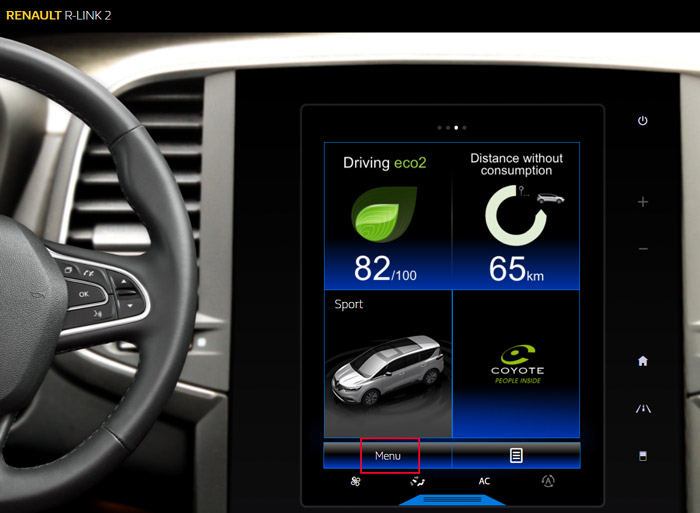
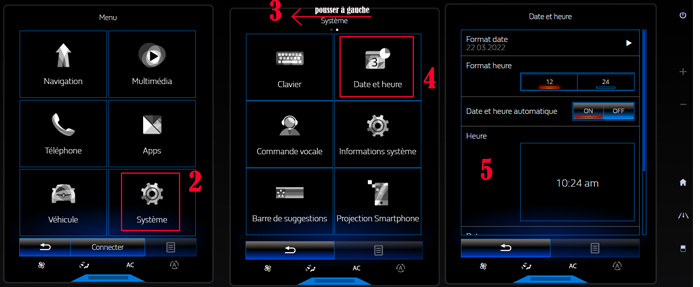
Corriger l’heure sur R-LINK 2 Renault
Mettre à jour le système et les applications R-LINK ou R-LINK 2 :
Une mise à jour logicielle est nécessaire de temps en temps pour votre système R-LINK 2. L’opération se fait manuellement à partir d’un ordinateur, c’est faisable pour les applications installées et pour Android Auto correspondant à votre véhicule.
Pour mettre à jour votre Android Auto sur R-LINK ou R-LINK 2 :
- Retirez la carte mémoire SD de la voiture et placez-la sur votre ordinateur.
- Connectez-vous à votre compte MyRenault, pour lier R-LINK Store à votre véhicule.
- Sur la page d’accueil, cliquez sur « Mes applications et services« .
- Sur le R-LINK Store, téléchargez l’application R-LINK Toolbox.
- Vérifiez s’il y a des mises à jour pour vos applications installées telles que le GPS TomTom, téléchargez-les sur la carte mémoire SD
- Installez R-LINK Toolbox sur la carte mémoire SD et remettez-la dans la voiture.
- Démarrez le véhicule, suivez les instructions d’installation, surtout n’interrompez pas l’opération.
Pour plus de détails sur la mise à jour des applications R-LINK Store et du système multimédia R-LINK 2 :
- Téléchargez ce fichier : Guide de la mise à jour R-LINK 2 : voir ci-dessous.
- Lisez sur les pages de 96 à 100 de la notice d’utilisation R-LINK 2 : voir à la fin de l’article.
Si les informations dans ce document ne sont pas suffisantes, vous pouvez accéder à l’article suivant : Comment mettre à jour votre système multimédia R-LINK : https://www.conseilauto.renault-retail-group.fr/comment-mettre-a-jour-systeme-multimedia-r-link/
Changer de langue et de clavier sur R-LINK 2 :
afin de modifier la langue et la disposition du clavier sur votre système multimédia R-LINK ou R-LINK 2 :
- Accédez au menu « Système« , en répétant les étapes 1, 2 et après 3 du premier paragraphe « Changement de l’heure ».
- Cliquez tout d’abord sur le menu Clavier pour le modifier, puis passez à la langue.
Réinitialiser le système R-LINK ou R-LINK 2 de Renault :
Pour réinitialiser et remettre à zéro le système R-LINK 2 sur sa voiture Renault, il y a certaines informations récupérables (ou non pour certaines) à perdre, à noter :
- Toute synchronisation entre la voiture et votre smartphone.
- Les applications installées.
- Les données de paiement par carte bancaire.
- Les données de navigation GPS enregistrées.
- Les paramètres et les préférences personnalisés.
On peut réinstaller les applications supprimées en utilisant la carte SD sur un ordinateur, en se connectant au compte MyRenault. Aussi, on peut connecter et synchroniser de nouveau le téléphone avec le système. Mais, toute autre information sera supprimée définitivement.
De l’autre côté, vous pouvez aussi changer la carte SD par une autre vide, voir si le résultat est satisfaisant. Sinon, pour réinitialiser le système R-LINK ou R-LINK 2 et remettre les paramètres d’usine :
- Sur l’écran d’accueil, cliquez sur le bouton « Menu« .
- Ensuite, sélectionnez « Système« .
- Avec votre doigt, passez l’écran vers la gauche, pour trouver la deuxième page des paramètres.
- Ouvrez le menu « Réinitialisation générale« .
- Suivez le reste des instructions.
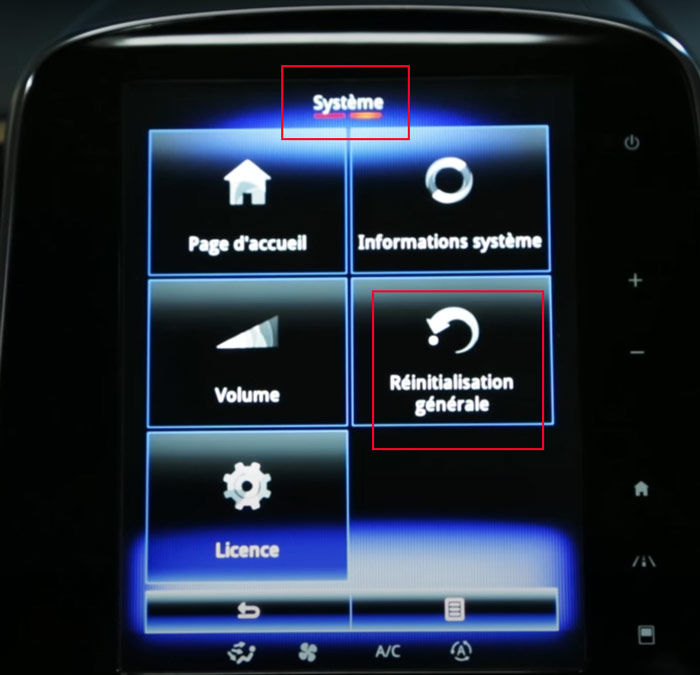
Réinitialiser le système R-LINK 2 Renault
Notice d’utilisation du système R-LINK 2 !
Si vous n’avez pas trouvé ce que vous cherchez dans cet article, alors téléchargez la notice d’utilisation gratuite et complète du système R-LINK 2. Faites une recherche par mot clé pour se renseigner sur la mise à jour, les applications, la réinitialisation du système ou autre.
Aussi voici certains liens utiles pour votre recherche :
- Se connecter à R-LINK Store : https://myr.renault.fr/connexion-inscription.html?next=https%3A%2F%2Fmyr.renault.fr%2Frenault-connect.html
- Utiliser l’aide du simulateur pour le système R-LINK 2 et les tutoriels associés : http://r-link2.renault.com/home
- Mise à jour R-LINK 2
- Accéder à la FAQ, le formulaire de contact et le conseiller Client pour R-LINK 2 MyRenault : https://www.renault.fr/renault-connect/faq-r-link2.html
Afin de télécharger la notice d’utilisation du R-LINK 2, cliquez sur le bouton ci-dessous :
